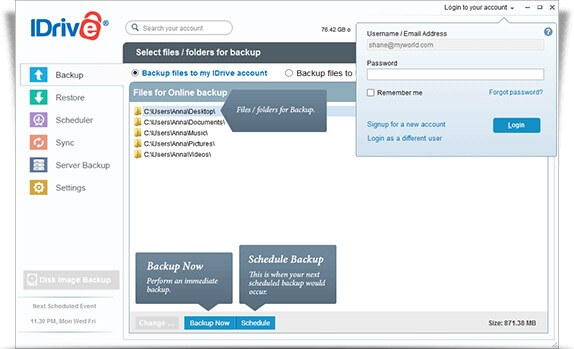8 alternativas ao Time Machine da Apple para Mac em 2022
Há uma placa pendurada na parede do meu dentista: “Você não precisa escovar todos os dentes, apenas os que deseja manter”. O mesmo se aplica ao backup do computador. Infelizmente, problemas no computador são uma parte inevitável da vida (espero que seja uma parte menor para nós, usuários de Mac), e você precisa estar preparado. Portanto, faça backup de tudo em seu computador que você não pode perder.
Quando a Apple percebeu que muitos usuários de Mac não estavam fazendo isso regularmente, eles criaram máquina do tempo, e vem pré-instalado em todos os Macs desde 2006. É um aplicativo de backup muito bom, e espero que você o use – eu certamente o faço!
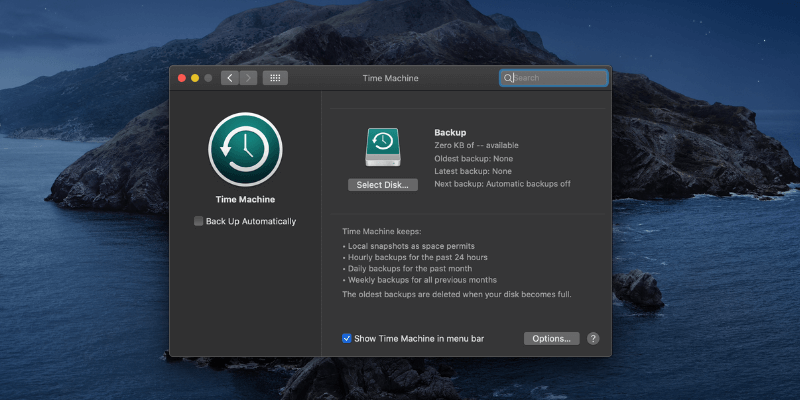
Mas nem todo mundo é fã. Alguns usuários de Mac acham que é antigo e datado. Outros reclamam que não funciona do jeito que eles querem. Alguns acham que não oferece todos os recursos de que precisam. E há quem simplesmente não goste.
Felizmente, existem alternativas e, neste artigo, apresentaremos algumas das melhores.
Índice analítico
O que há de errado com a máquina do tempo?
O Time Machine é um programa de backup eficaz e eu mesmo o uso como parte da minha estratégia de backup. Mas esse é o problema: é apenas parte do meu sistema. Ele não possui todos os recursos de que você precisa em uma solução de backup abrangente.
Você não precisa necessariamente substituir o Time Machine para obter esses recursos extras. Você pode usá-lo junto com outros aplicativos de backup com diferentes pontos fortes. Ou você pode parar de usá-lo e substituí-lo por um aplicativo que faça tudo o que você precisa.
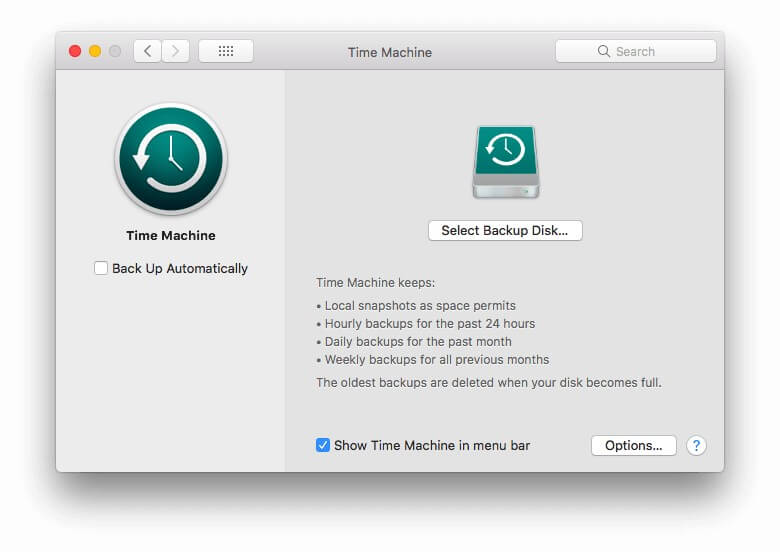
Em que a máquina do tempo é boa?
O Time Machine é ótimo para fazer backup de seus arquivos e pastas em uma unidade conectada ao seu computador ou rede. Ele fará isso de forma automática e contínua, e restaurar seus dados é fácil, seja apenas um arquivo perdido ou toda a sua unidade. Como o backup do seu disco está sendo feito continuamente, é improvável que você perca muitas informações se o seu disco rígido morrer.
Seu backup conterá versões diferentes do seu arquivo, não apenas a mais recente. Isso é útil. Se você precisar voltar para uma versão anterior de uma planilha ou documento de processamento de texto, por exemplo, você pode. Melhor ainda, como o Time Machine está integrado ao macOS, você pode fazer isso facilmente com qualquer aplicativo da Apple selecionando Arquivo / Reverter para do cardápio. Veja como fica ao reverter para uma versão mais antiga de uma de minhas planilhas.
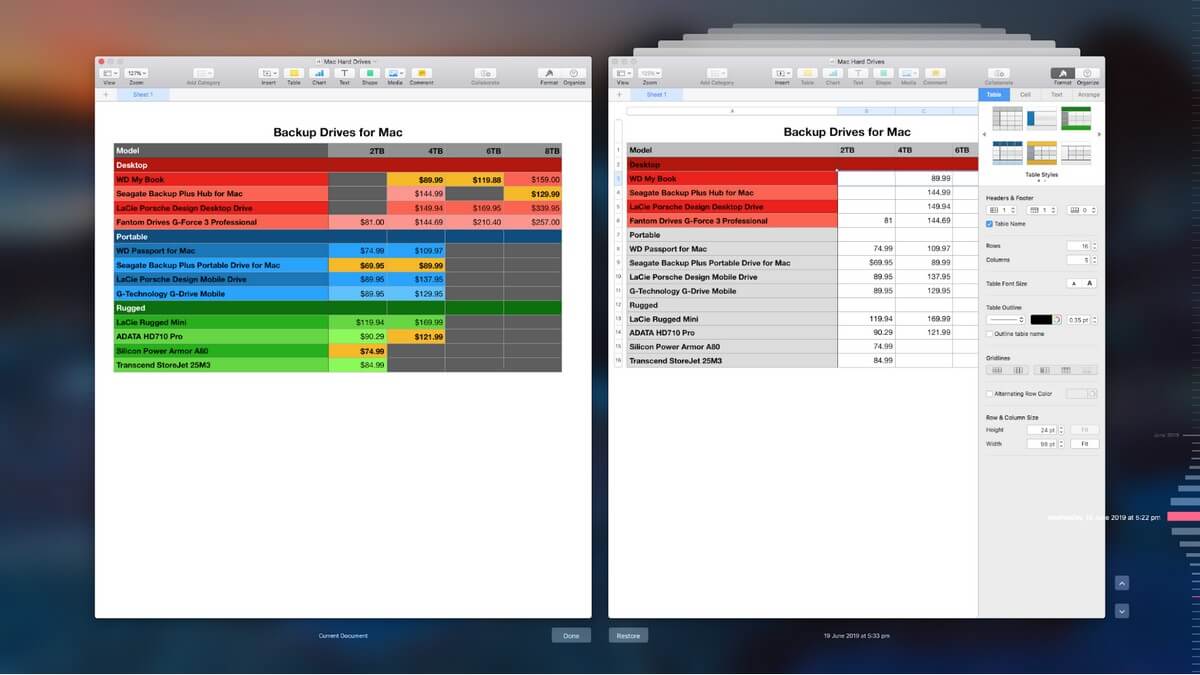
Portanto, ao fazer backup e restaurar arquivos, o Time Machine tem muito a oferecer. É automático, fácil de usar, já instalado e integrado ao macOS. Em nossa busca pelo melhor software de backup para Mac, demos o nome de “Melhor escolha para backups incrementais de arquivos”. Mas não faz tudo o que você precisa.
O que está faltando na máquina do tempo?
Embora o Time Machine seja uma boa opção para um tipo de backup, uma estratégia de backup eficaz vai além. Aqui está o que não é bom:
- O Time Machine não pode clonar seu disco rígido. Uma imagem de disco ou clone de disco rígido é outra maneira eficaz de fazer backup de sua unidade. Ele faz uma cópia exata que inclui os arquivos e pastas que ainda existem, bem como vestígios de arquivos que você pode ter perdido. Isso é útil não apenas para fins de backup, mas também para recuperação de dados.
- O Time Machine não cria um backup inicializável. Se o seu disco rígido morrer, seu computador nem inicializará. Um backup inicializável pode ser um salva-vidas. Uma vez conectado ao seu Mac, você pode usá-lo para inicializar seu sistema e, como contém todos os seus aplicativos e documentos, você poderá continuar trabalhando normalmente até que seu computador seja consertado.
- O Time Machine não é uma boa solução de backup externo. Alguns desastres que podem destruir seu computador também podem destruir seu backup, a menos que ele esteja armazenado em um local diferente. Isso inclui a ameaça de incêndio, inundação, roubo e muito mais. Portanto, certifique-se de manter um backup externo. Recomendamos o uso de um serviço de backup em nuvem, mas manter uma rotação do backup do clone em um endereço diferente também funcionará.
Agora que você conhece os pontos fracos do Time Machine, aqui estão alguns aplicativos de backup que podem tirar a folga ou substituí-la completamente.
8 Alternativas à Máquina do Tempo
1. Clonador de cópia carbono
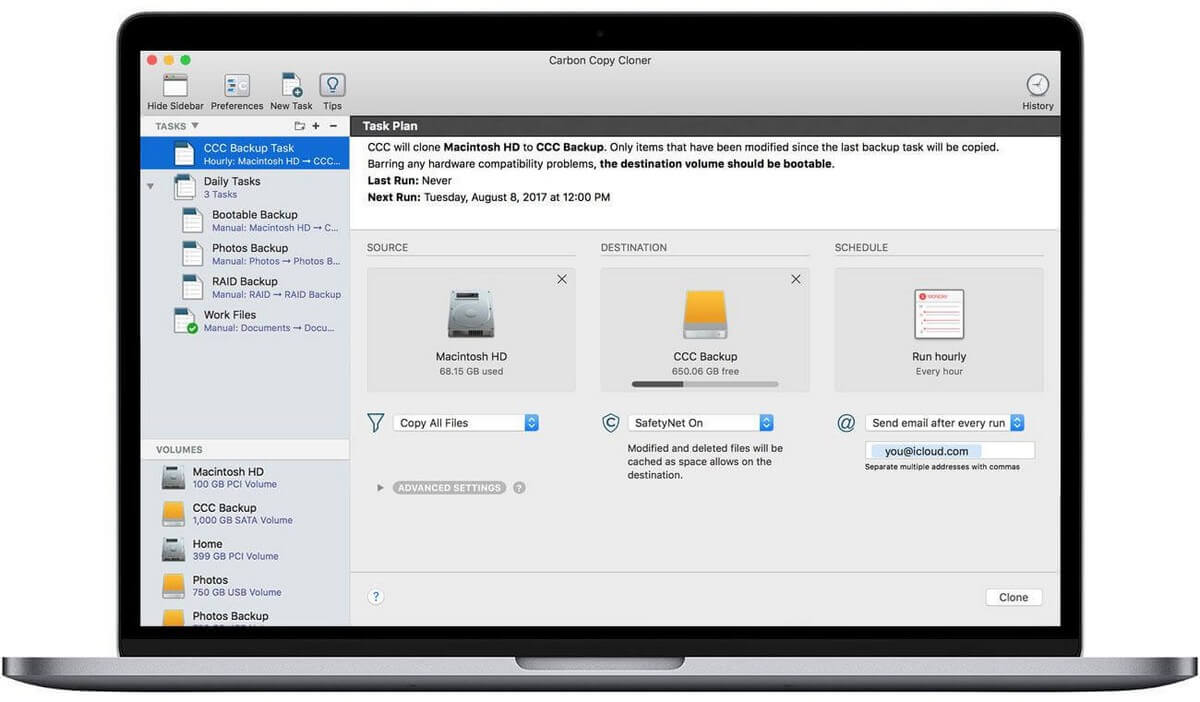
Bomdich Software Carbon Copy Cloner custa US$ 39.99 para uma licença pessoal e criará uma imagem de disco inicializável em uma unidade externa e a manterá atualizada com atualizações incrementais inteligentes. Na nossa Melhor software de backup para Mac smackdown, descobrimos que é a melhor escolha para clonagem de disco rígido. Recomendamos.
Leia também: Alternativas do Windows ao Cloner Carbon Copy
2. SuperDuplo!
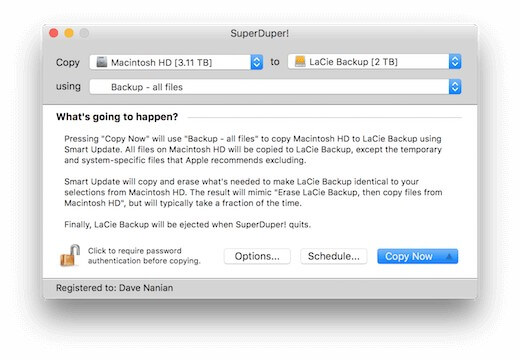
Bolso de camisa Demais! v3 oferece a maioria de seus recursos gratuitamente e você paga US$ 27.95 para desbloquear recursos avançados, como agendamento, atualização inteligente e scripts. Como o Carbon Copy Cloner, ele pode criar um clone inicializável de sua unidade, mas a um preço mais acessível. Também pode manter duas pastas sincronizadas. Os desenvolvedores o comercializam como um bom complemento ao Time Machine.
3. Guru de backup do Mac
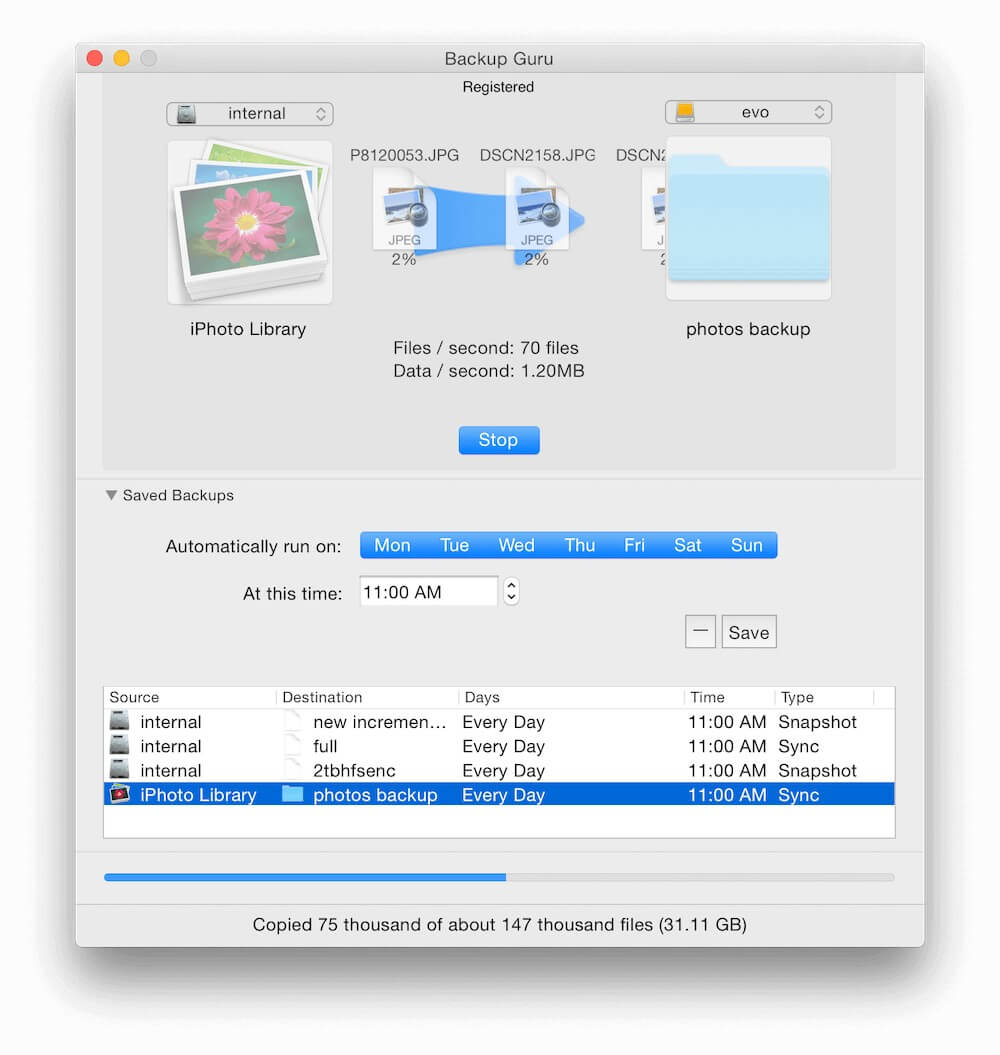
MacDaddy’s Guru de backup do Mac custa US $ 29 – um pouco mais do que o SuperDuper! – e, como esse aplicativo, pode fazer clonagem inicializável e sincronização de pastas. Mas há mais. Embora seu backup pareça um clone, ele também incluirá versões diferentes de cada arquivo e será compactado para economizar espaço.
4. Obtenha o Backup Pro
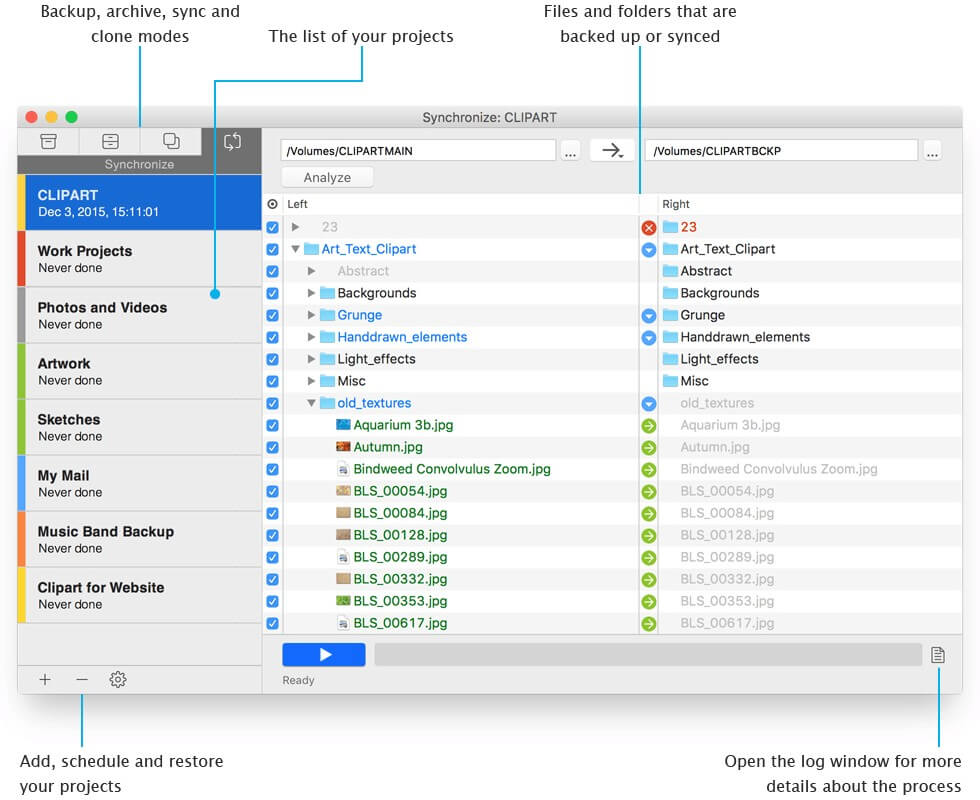
Softwares Belight Get Backup Pro é o software mais acessível incluído em nosso artigo, custando $ 19.99. Inclui recursos de backup, arquivamento, clonagem de disco e sincronização de pastas. Seus backups podem ser inicializáveis e criptografados, e os desenvolvedores o comercializam como um companheiro perfeito para o Time Machine.
5. CronoSync
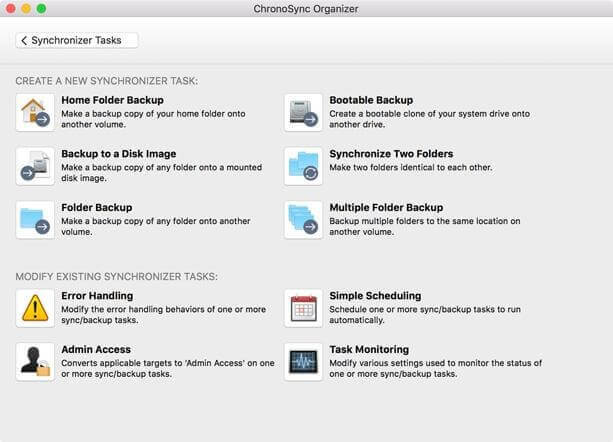
Tecnologias econômicas ChronoSync 4 se apresenta como uma “solução completa para sincronizações de arquivos, backups, backups inicializáveis e armazenamento em nuvem”. Isso soa como um monte de recursos e custa US $ 49.99. Mas, ao contrário do Acronis True Image (abaixo), você precisará organizar seu próprio armazenamento de backup em nuvem. Amazon S3, Google Cloud e Backblaze B2 são todos suportados e você precisará se inscrever e pagar por eles separadamente.
6. Acronis True Image
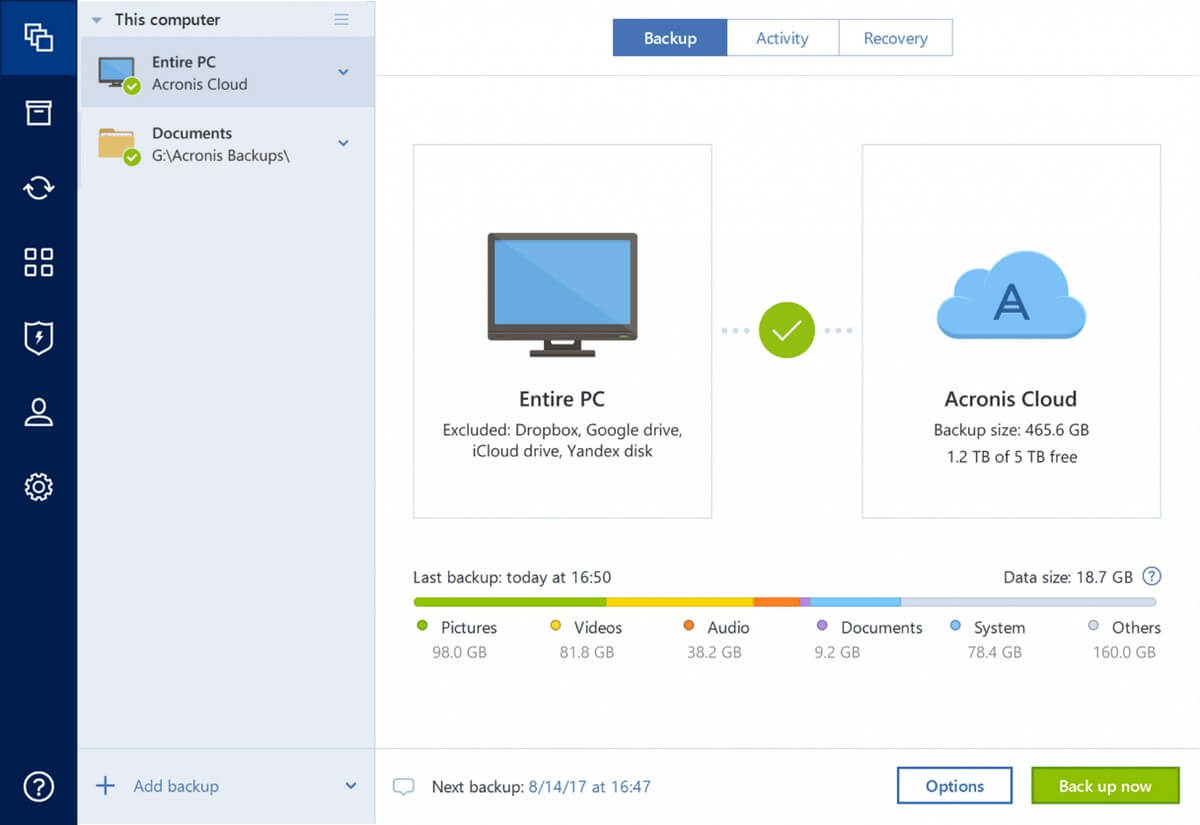
Acronis True Image para Mac é uma verdadeira solução de backup tudo-em-um. A versão padrão (custando US$ 34.99) criará efetivamente backups locais de sua unidade (incluindo clonagem e imagem espelhada). Os planos Advanced (US$ 49.99/ano) e Premium (US$ 99.99/ano) também incluem backup em nuvem (com 250 GB ou 1 TB de armazenamento incluídos, respectivamente). Se você está procurando um aplicativo que faça tudo isso, esta é sua melhor opção.
Leia o nosso completo Revisão do Acronis True Image para saber mais.
7. Backblaze
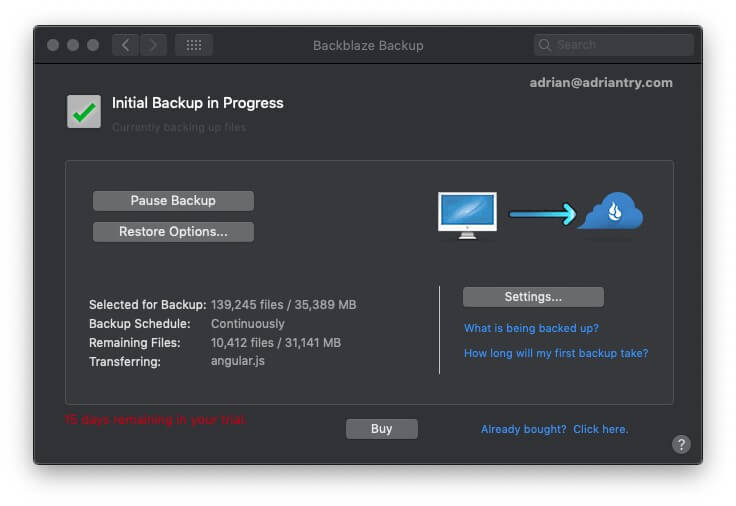
Backblaze é especializada em backup em nuvem, oferecendo armazenamento ilimitado para um computador por US$ 50 por ano. Achamos que é o backup online de melhor valor solução. Leia nosso completo Revisão do backblaze para mais.
8. Eu dirijo
IDrive também é especializada em backup em nuvem, mas tem uma abordagem diferente. Em vez de oferecer armazenamento ilimitado para um único computador, eles fornecem 2 TB de armazenamento para todos os seus computadores e dispositivos por US$ 52.12 por ano. Achamos que é o melhor solução de backup online para vários computadores.
Leia o nosso completo Revisão IDrive para mais.
Então, o que eu deveria fazer?
Se estiver satisfeito com a forma como o Time Machine está funcionando para você, sinta-se à vontade para continuar usando-o. Você pode complementá-lo com outros aplicativos que compensam os recursos ausentes, criando seu próprio sistema de vários aplicativos.
Aqui está um exemplo:
- Continue seus backups automáticos, contínuos e incrementais em um disco rígido externo usando o Time Machine (gratuito).
- Crie backups de imagem de disco semanais regulares de sua unidade usando um aplicativo como Carbon Copy Cloner ($ 39.99) ou Get Backup Pro ($ 19.99).
- Para backup externo, você pode manter um backup de imagem de disco em sua rotação em um endereço diferente ou assinar o Backblaze (US$ 50/ano) ou iDrive (US$ 52.12/ano) para backup em nuvem.
Portanto, dependendo dos aplicativos que você escolher, isso custará entre US $ 20 e US $ 40 adiantados, com um possível custo de assinatura contínuo de cerca de US $ 50 por ano.
Ou se você preferir ter apenas um aplicativo que cuide de tudo, use o Acronis True Image. Com a promoção atual, uma assinatura semelhante de US $ 50 fornecerá backup local confiável, bem como backup na nuvem.
Seja qual for o caminho escolhido, faça backup do seu Mac regularmente. Você nunca sabe quando vai precisar.
Artigos Mais Recentes